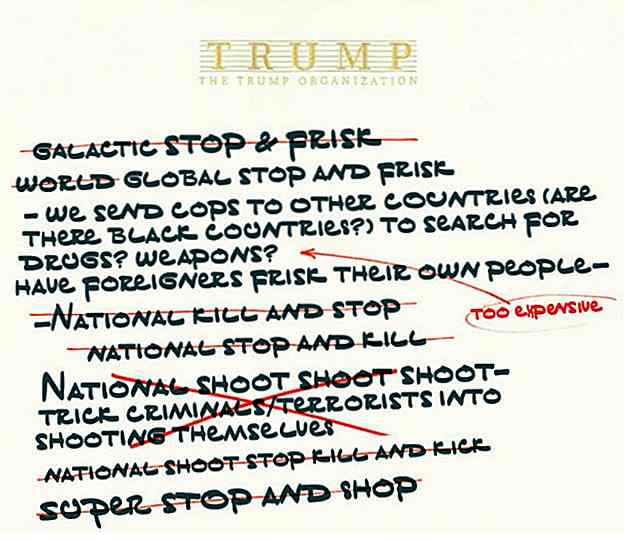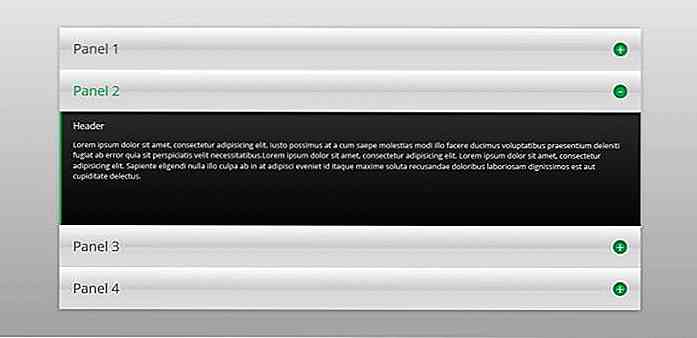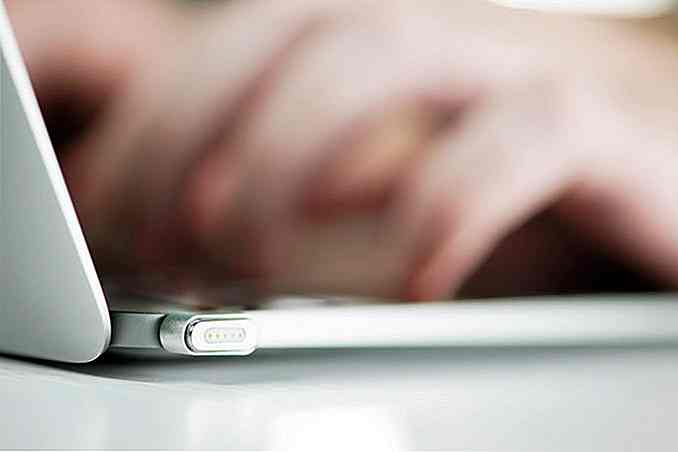it.hideout-lastation.com
it.hideout-lastation.com
Crea presentazioni video online facilmente con Movenote
Le presentazioni sono un ottimo modo per spiegare le cose e ottenere informazioni importanti per un pubblico. Tuttavia, ci sono momenti in cui è semplicemente impossibile condurre una presentazione in tempo reale, a causa della distanza o semplicemente della mancanza di tempo. Certo, potresti semplicemente spedire via email le tue diapositive o pubblicarle online, ma senza l'importantissimo elemento umano, può essere difficile comunicare e ottenere il tuo punto di vista. Se hai sempre desiderato un modo semplice per superare questo problema combinando le diapositive con la narrazione audio e video, puoi smettere di desiderare. Dì ciao a Movenote.
Movenote è un'app e un sito Web che ti consente di creare video slidecasts, che l'app chiama Movenotes . Movenote ti consente di accompagnare le tue diapositive con una narrazione video . Se dare una presentazione nella vita reale è impossibile per qualsiasi ragione, Movenote potrebbe essere la prossima cosa migliore. Se ti sembra utile, continua a leggere per saperne di più.
Iniziare con Movenote
Per iniziare a utilizzare Movenote, basta accedere al sito Web e registrare un nuovo account se non ne hai uno. Puoi anche accedere utilizzando i tuoi account Google, Facebook o LinkedIn. Tuttavia, sembra che avrai solo l'integrazione di Google Drive se esegui l'accesso utilizzando un account Google .
Una volta effettuato l'accesso, passa attraverso i termini e le condizioni di Movenote. Una volta che hai finito, puoi guardare alcuni video di YouTube con suggerimenti su come iniziare con Movenote. Infine, Movenote chiederà il permesso di usare la tua webcam .
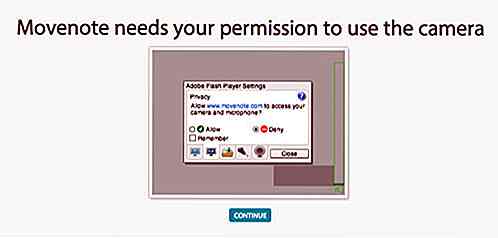
Utilizzando Movenote
Questo è l'aspetto dell'interfaccia principale di Movenote:
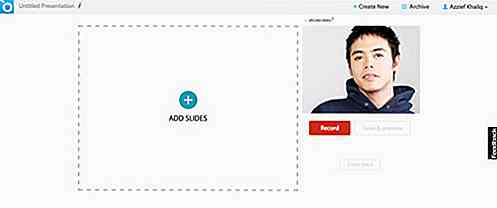
Le diapositive occupano la maggior parte dello schermo, con l'uscita della webcam sul lato destro dello schermo. Questo è così che puoi vedere te stesso mentre stai registrando il Movenote. Premi l'icona a forma di matita accanto al titolo della presentazione per modificare il titolo della Movenota . L'archivio è dove accedi ai Movenotes più vecchi .
Aggiungere le diapositive è semplice come fare clic su Aggiungi diapositive e scegliere se aggiungere file dal tuo computer o dal tuo account Google Drive .
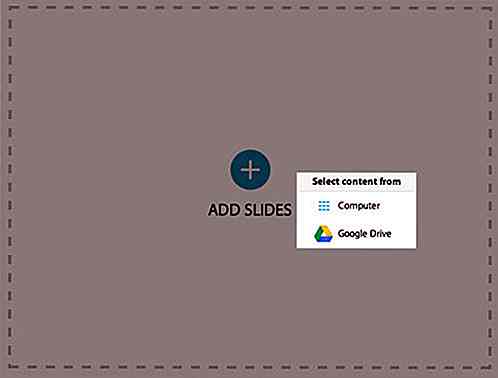
Dopo aver aggiunto le tue diapositive, dal tuo computer o da Google Drive, puoi riorganizzarle ed eliminarle come preferisci. Basta premere Riordina nella parte superiore della schermata della diapositiva e verrà visualizzata una nuova finestra che consente di riordinare ed eliminare le diapositive.
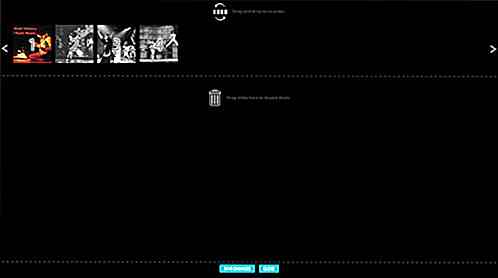
Registrazione della presentazione
Una volta che sei soddisfatto delle tue diapositive, puoi iniziare a registrare la tua Movenote. Basta premere il pulsante rosso Registra ; La pista inizierà un conto alla rovescia e inizierà la registrazione. Durante la registrazione, racconta semplicemente come faresti normalmente e fai clic sulle frecce sopra il display della diapositiva per spostarti tra le diapositive. Puoi anche trasformare il cursore del mouse in un puntatore laser tenendo premuto il pulsante del mouse; questo può essere utile per evidenziare alcune parti di una diapositiva.
Al termine della registrazione, fai clic su Sospendi . È quindi possibile riprendere la registrazione, ricominciare da capo se si è commesso un errore o premere Salva e anteprima se si è soddisfatti della registrazione.
Una volta premuto Salva e anteprima, Movenote impiegherà alcuni minuti a generare la tua Movenote. Quanto dura la durata della presentazione dipende dalla durata della presentazione.
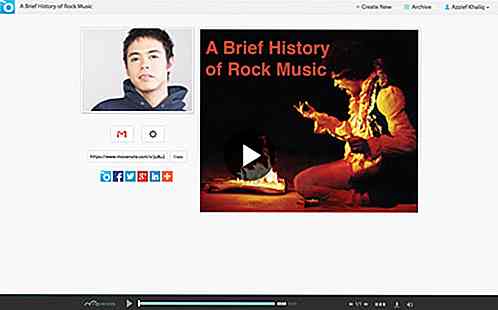
Hai un numero di modi per condividere la tua Movenote completata. Puoi inviare via email il link tramite Gmail, copiare il link pubblico o condividerlo su social network come Facebook, Twitter e Google+. Movenote ha anche l' integrazione con AddThis, che ti permette di condividere la tua Movenote su molte altre piattaforme social come Pinterest e Tumblr.
Ci sono alcuni altri controlli nella parte inferiore dello schermo. La barra di ricerca e il contatore di diapositive funzionano in tandem l'uno con l'altro, in quanto il movimento attraverso le diapositive avanza anche attraverso il Movenote. Gli spettatori hanno anche la possibilità di scaricare le diapositive in formato .PDF .
C'è anche un menu delle impostazioni che ti consente di fare alcune cose extra, tra cui l'aggiunta di un link, la modifica delle diapositive, la generazione di un codice di incorporamento e l'eliminazione del Movenote.
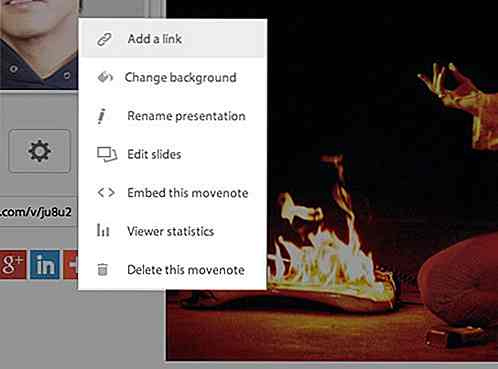
Conclusione
Movenote è uno strumento incredibilmente utile se vuoi accompagnare diapositive e presentazioni con narrazioni e spiegazioni audiovisive. Se hai sempre voluto mantenere l'elemento umano delle presentazioni mentre condividevi le informazioni su Internet, allora Movenote è sicuramente qualcosa che vorresti provare.
Movenote è disponibile anche per piattaforme mobili, sia Android che iOS. C'è anche un'app Movenote Chrome e un'appendice Moverote per Gmail che ti consente di creare Movenotes direttamente da Gmail.
![10 app Web realizzate con Backbone.js [Case Study]](http://hideout-lastation.com/img/tech-design-tips/348/10-web-apps-made-with-backbone.jpg)
10 app Web realizzate con Backbone.js [Case Study]
Sei mai stato impigliato nel codice degli spaghetti? Preferiresti alimentare la tua app qualcosa di più sano? Se è così, dai un'occhiata a cosa può essere realizzato con Backbone.js. Backbone è una libreria JavaScript che si basa liberamente sul modello di progettazione Model-View-Controller, ma poiché manca l'elemento Controller, è meglio chiamarlo framework MV *.Ti aiu

Email marketing: consigli per farlo bene
Oggigiorno, con la diffusione di Internet in tutto il mondo, sempre più persone passano dai supporti fisici alla promozione aziendale fino al marketing online. L'email marketing è uno dei migliori mezzi per promuovere i tuoi prodotti e servizi online. È anche una delle più antiche fonti di marketing business-to-business utilizzato praticamente da tutti.Una